Bạn có phải là chủ sở hữu Zune thích trình phát Zune để phát lại phương tiện không? Hôm nay, chúng tôi sẽ hướng dẫn bạn cách tích hợp trình phát Zune với WMC bằng Media Center Studio.
Bạn cần tải xuống Media Center Studio và phần mềm trình phát Zune Desktop. (Xem liên kết tải xuống bên dưới) Ngoài ra, hãy đảm bảo rằng bạn đã đóng Media Center. Không thể thực hiện một số tác vụ trong Media Center Studio khi WMC đang mở.
Mở Media Center Studio và nhấp vào tab Start Menu ở đầu ứng dụng.

Nhấp vào nút Ứng dụng.

Ở đây, chúng tôi sẽ tạo một Entry Point cho trình phát Zune để chúng tôi có thể thêm nó vào Media Center. Nhập tên cho điểm nhập của bạn vào hộp văn bản tiêu đề. Đây là tên sẽ xuất hiện dưới ô khi được thêm vào menu bắt đầu của Media Center. Tiếp theo, nhập đường dẫn đến trình phát Zune. Theo mặc định, nó phải là C: \ Program Files \ Zune \ Zune.exe.
Lưu ý: Đảm bảo sử dụng đường dẫn gốc, không phải đường dẫn liên kết đến biểu tượng màn hình.
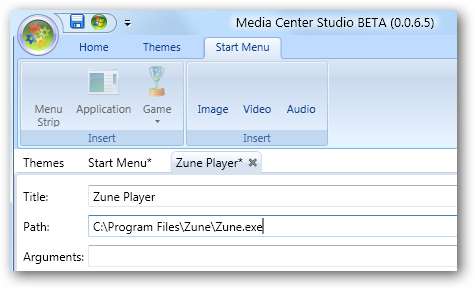
Hình ảnh Hoạt động là hình ảnh sẽ xuất hiện trên ô trong Trung tâm Phương tiện. Nếu bạn muốn thay đổi hình ảnh mặc định, hãy nhấp vào nút Duyệt qua và chọn một hình ảnh khác.
Chọn Dừng phương tiện đang phát từ danh sách thả xuống Khi khởi chạy, hãy làm như sau:. Ngược lại, nếu bạn mở trình phát Zune từ WMC trong khi phát một dạng phương tiện khác, phương tiện đó sẽ tiếp tục phát trong nền.
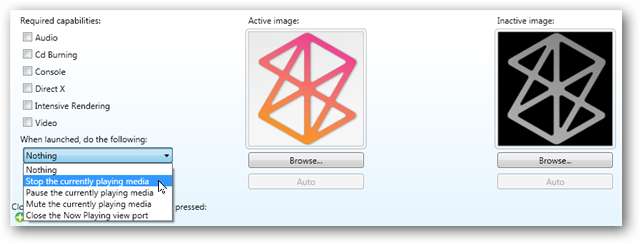
Bây giờ chúng ta sẽ chọn một tổ hợp phím để sử dụng để thoát khỏi phần mềm Zune player và quay lại Media Center. Nhấp vào nút dấu cộng (+) màu xanh lá cây.
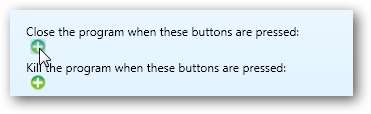
Khi được nhắc, hãy nhấn một phím để sử dụng để đóng trình phát Zune.
Lưu ý: Điều này cũng có thể hoạt động với điều khiển từ xa trong Media Center của bạn. Bạn có thể muốn đặt tổ hợp phím trên bàn phím cũng như một nút trên điều khiển từ xa để đóng chương trình. Bạn có thể không đặt được các nút từ xa nhất định để đóng ứng dụng. Chúng tôi thấy rằng nút mũi tên quay lại hoạt động tốt.
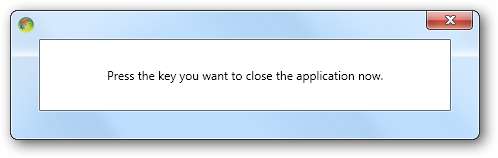
Bạn cũng có thể chọn một tổ hợp phím để tắt chương trình nếu muốn.
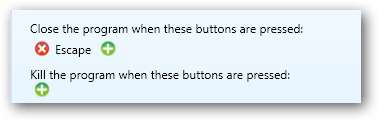
Đảm bảo lưu công việc của bạn trước khi thoát bằng cách nhấp vào nút Lưu trên tab Trang chủ.
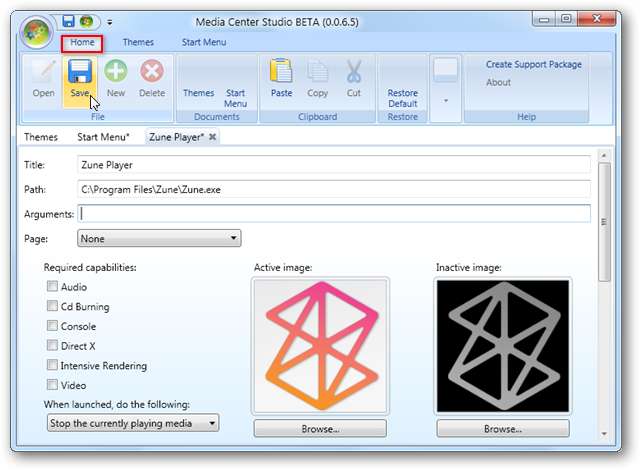
Tiếp theo, chọn tab Start Menu và nhấp vào bên cạnh Entry Points để hiển thị các điểm nhập khả dụng.
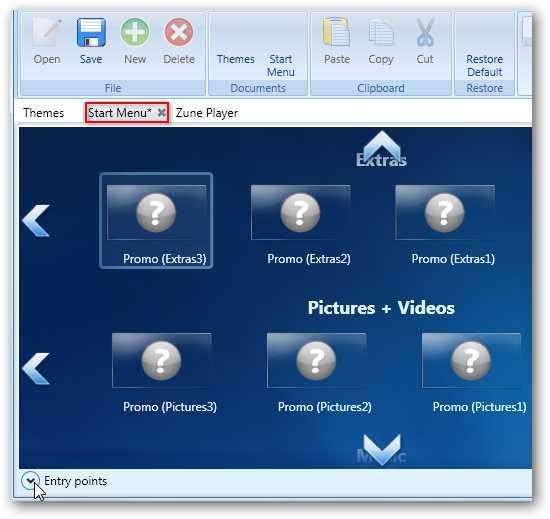
Tìm ô trình phát Zune trong khu vực Điểm nhập cảnh. Chúng tôi muốn kéo ô ra khỏi một trong các dải menu trên menu bắt đầu. Chúng tôi sẽ kéo của chúng tôi vào dải Thư viện bổ sung. Khi bạn bắt đầu kéo ô, các dấu cộng (+) màu xanh lục sẽ xuất hiện ở giữa các ô.
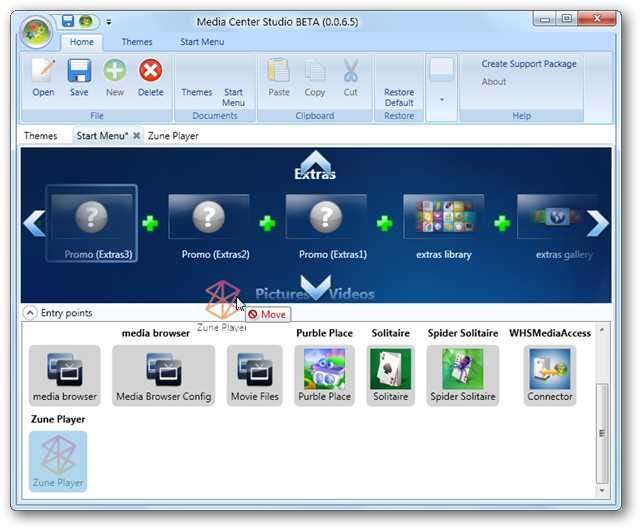
Khi bạn kéo ô qua bất kỳ dấu cộng màu xanh lục nào, nhãn "Di chuyển" màu đỏ sẽ chuyển thành nhãn "Di chuyển tới" màu xanh lam. Bây giờ bạn có thể thả gạch vào vị trí.
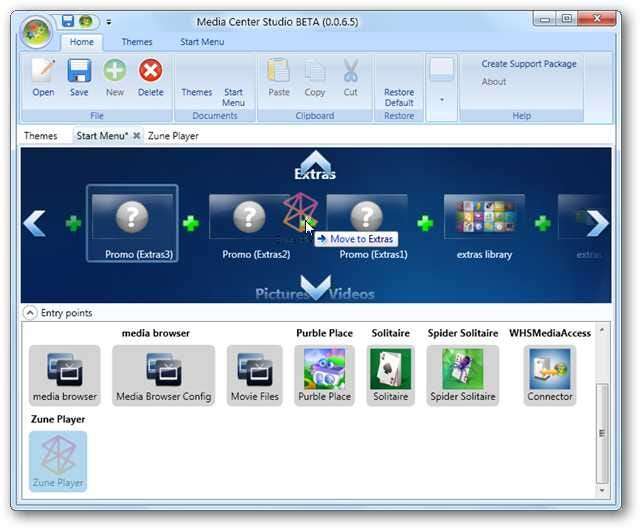
Lưu các thay đổi của bạn và sau đó đóng Media Center Studio.
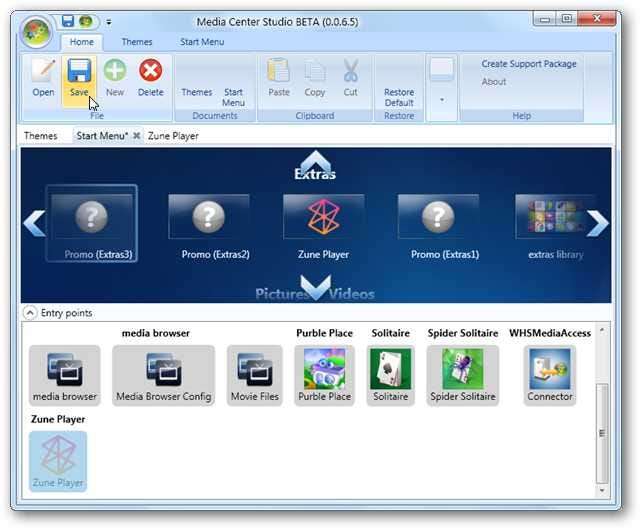
Khi mở Media Center, bạn sẽ thấy ô Zune của mình trên menu bắt đầu. Khi bạn chọn ô Zune trong WMC, Media Center sẽ được thu nhỏ và trình phát Zune sẽ được khởi chạy.

Giờ đây, bạn có thể thưởng thức phương tiện của mình thông qua trình phát Zune. Khi bạn đóng trình phát Zune bằng tổ hợp phím đã chỉ định trước đó hoặc bằng cách nhấp vào “X” ở trên cùng bên phải, Windows Media Center sẽ được mở lại.
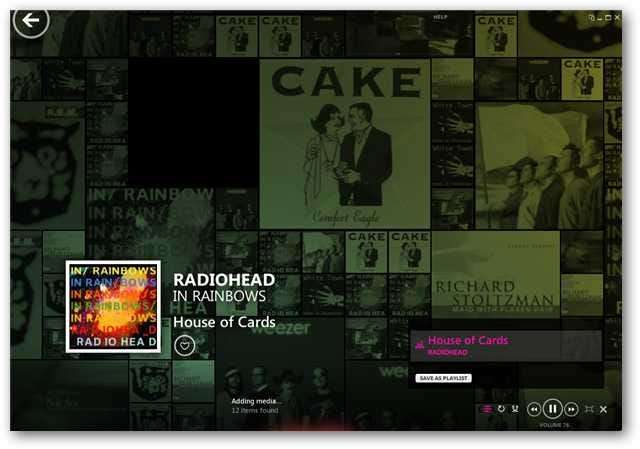
Phần kết luận
Chúng tôi nhận thấy trình phát Zune hoạt động với hai điều khiển từ xa của Media Center khác nhau mà chúng tôi đã thử nghiệm. Đôi khi hơi khó để biết bạn đang ở đâu khi điều hướng qua phần mềm Zune bằng điều khiển từ xa, nhưng nó đã hoạt động. Ngoài việc quản lý nhạc của bạn, trình phát Zune là một cách hay để thêm podcast vào thiết lập Media Center của bạn. Chúng tôi cũng nên lưu ý rằng bạn không cần thực sự sở hữu Zune để cài đặt và sử dụng phần mềm Zune player.
Media Center Studio hoạt động trên cả Vista và Windows 7. Chúng tôi đã đề cập sâu hơn một chút về Media Center Studio trong một bài đăng trước trên tùy chỉnh menu bắt đầu của Windows Media Center .
Bạn là người mới chơi Zune? Làm quen thêm một chút bằng cách xem một số bài đăng trước đây của chúng tôi như cách cập nhật trình phát Zune của bạn và trải nghiệm âm nhạc của bạn theo cách hoàn toàn mới với Zune dành cho PC.
Tải xuống
Tải xuống Media Center Studio







